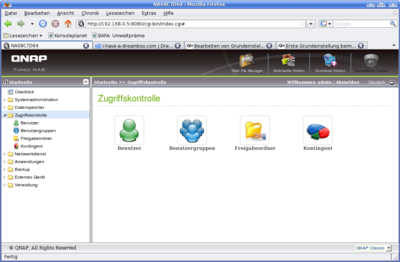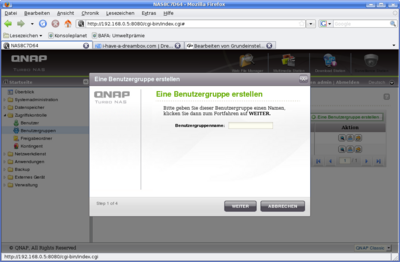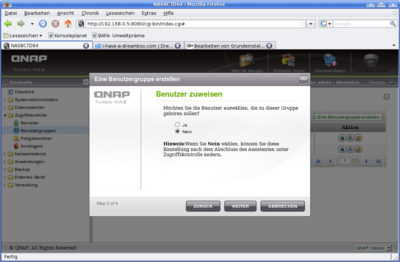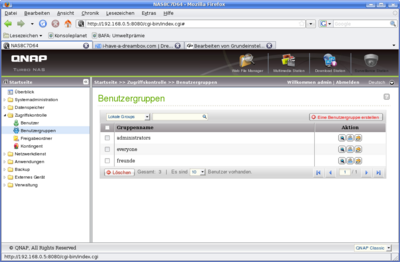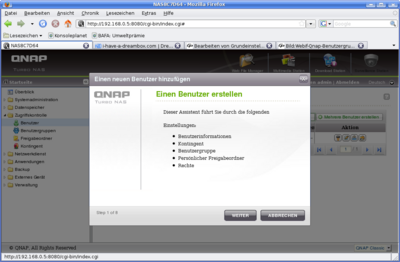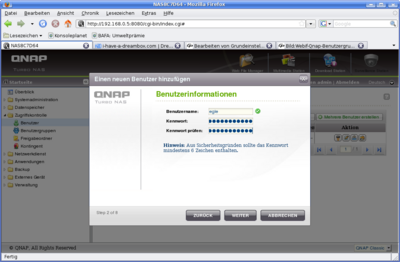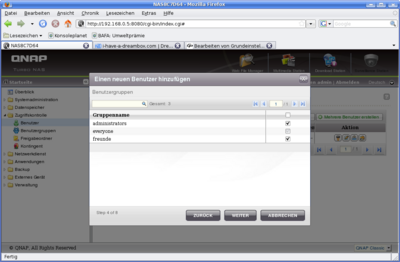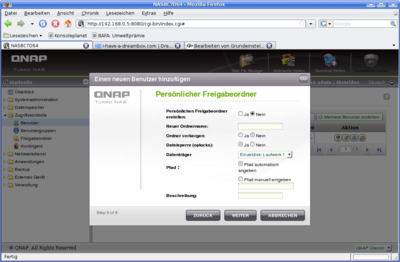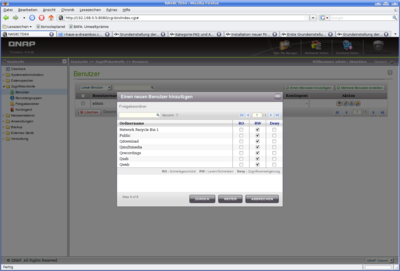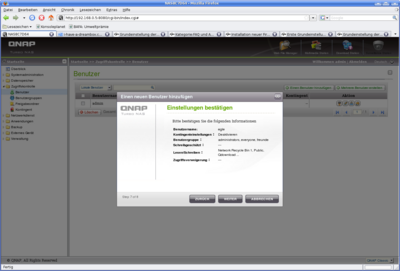Grundeinstellung der Zugriffskontrolle beim Qnap-Nas: Unterschied zwischen den Versionen
EgLe (Diskussion | Beiträge) |
EgLe (Diskussion | Beiträge) |
||
| Zeile 93: | Zeile 93: | ||
|[[Bild:Webif-Qnap-Benutzer-freigabe.png|left|thumb|400px|Hier braucht man erstmal nichts angeben, das wird '''wieder später''' gemacht.]] || | |[[Bild:Webif-Qnap-Benutzer-freigabe.png|left|thumb|400px|Hier braucht man erstmal nichts angeben, das wird '''wieder später''' gemacht.]] || | ||
|} | |} | ||
| + | |||
| + | '''Bitte beachtet folgedes:''' | ||
| + | * RO = nur Leserechte | ||
| + | * RW = Lese und Schreibrechte | ||
| + | * Deny = Das verzeichnis wird vor diesem User '''versteckt''', und ist bei Webzugriff nicht Sichtbar! | ||
| + | |||
| + | |||
| + | {| class="wikitable" | ||
| + | |-class="hintergrundfarbe5" | ||
| + | |-valign="top" | ||
| + | |[[Bild:Webif-Qnap-Assistent-Benutzer-zugriffsrechte.png|left|thumb|400px|Zuweisung zu welcher Welche Zugriffrechte man hat]] || | ||
| + | |[[Bild:Webif-Qnap-Benutzer-fertig.png|left|thumb|400px|Der erste Benutzer wurde angelegt.]] || | ||
| + | |} | ||
| + | |||
Zurück zum [[#top | Inhaltsverzeichnis:]] | Zurück zum [[#top | Inhaltsverzeichnis:]] | ||
Version vom 28. August 2009, 20:43 Uhr
Diese Seite befindet sich im Entwurfsstadium und wird von EgLe bearbeitet.
InhaltsverzeichnisEinleitungIn diesem Beispiel wird von einem Qnap TS-119 ausgegangen die mit der neuen Firmware 3.x ausgestattet sind. Hier geht es um die ersten Grundeinstellungen nach dem Kauf eines Qnap Nas, oder nach einem Reset zu den Werkseinstellungen. Weitere Spezielle Einstellungen die zu Individuell sind werden hier nicht behandelt.
ZugriffskontrolleGeht in euerem Webbrowser und gebt als Adresse die Adresse eures Nas an: Http://ip-adresse_eures_Nas Wechselt im Adminbereich zur Zugriffskontrolle Hier ist man im Webif der Schaltzentrale der Zugriffkontrolle.
weitere Gruppen (Benutzergruppen) erstellenWechselt zu den BenutzerGruppen und klickt dort auf einen Benutzergruppe erstellen. Überlegt euch also im Vorfeld ein oder mehrere Benutzergruppen so in der Art wie:
Nun hat man seine erste Benutzergruppe erstellt: Je nach Bedarf kann man natürlich auch mehrere Benutzergruppen erstellen. Zurück zum Inhaltsverzeichnis:
weitere Benutzer erstellenWechselt nun zu den Benutzer und klickt dort auf einen Benutzer Hinzufügen.
Wir geben uns selbst natürlich auch die adminrechte, denn der admin selbst sollte von außen ggf. Bitte beachtet folgedes:
|
Zurück zur Übersicht:Gemini-Wiki:Portal oder Hauptseite